YouTube kann kein Video im Android -Telefon abspielen [behoben]
![YouTube kann kein Video im Android -Telefon abspielen [behoben]](https://ilinuxgeek.com/storage/img/images/youtube-cannot-play-video-in-android-phone-[fixed].png)
- 3816
- 415
- Aileen Dylus
Ohne Youtube, Ihr Smartphone kann definitiv nie als klug eingestuft werden. Damit eingerichtet, YouTube können keine Videos abspielen Problem ist keine bessere Situation, in der ein Android -Benutzer sich befinden muss. Aber Sie haben absolut nichts, worüber Sie sich Sorgen machen müssen. Sobald Sie mit den in diesem Artikel aufgeführten Lösungen nacheinander fertig sind, werden Sie Ihr Problem auf jeden Fall in kürzester Zeit beheben lassen.
Was sind die Gründe, warum Sie diesem Problem konfrontiert sind? Nun, das erste, was Sie überprüfen sollten, ist definitiv Ihr Netzwerkverbindung. Wenn Sie über eine mobile Datenverbindung mit dem Internet verbunden sind, versuchen Sie es mit wechseln zu A W-lan Verbindung. Wenn Sie bereits über eine WLAN. Und natürlich versuchen Sie es neu starten Ihr Gerät einmal. In den anderen Gründen steigen Sie in den Artikel, die hier aufgeführten Lösungen werden Ihr Problem mit Sicherheit schnell lösen!
Inhaltsverzeichnis
- Abschnitt 1: Lösungen, die Sie versuchen sollten, wenn Sie über die Mobilfunkdatenverbindung mit dem Internet verbunden sind
- Lösung 1.1: Ändern Sie den Netzwerkmodus
- Lösung 1.2: Zugriffspunktnamen zurücksetzen
- Lösung 1.3: APN -Protokolleinstellungen ändern
- Abschnitt 2: Lösungen, die Sie versuchen sollten, wenn Sie über eine beliebige Art von Netzwerkverbindung mit dem Internet verbunden sind
- Lösung 2.1: App -Einstellungen zurücksetzen
- Lösung 2.2: Setzen Sie YouTube -Anwendungsdaten und Cache zurück
- Lösung 2.3: Setzen Sie das automatische Datum und die Uhrzeit
Abschnitt 1: Lösungen, die Sie versuchen sollten, wenn Sie über die Mobilfunkdatenverbindung mit dem Internet verbunden sind
In diesem Abschnitt behandeln wir Lösungen, die nur dann anwendbar sind, wenn Sie eine Mobilfunk -Datenverbindung verwenden, um eine Verbindung zum Internet herzustellen.
Lösung 1.1: Ändern Sie den Netzwerkmodus
Manchmal kann das Problem aufgrund des falschen Netzwerkmodus für Ihr Mobilfunknetz verursacht werden. Denken Sie daran, diese Methode würde nur dann funktionieren, wenn Sie über eine Mobilfunkdatenverbindung mit dem Internet verbunden sind.
Schritt 1: Ziehen Sie die herunter Benachrichtigungsfeld und schlage die Gang Ikone, um die zu starten Einstellungen Anwendung.
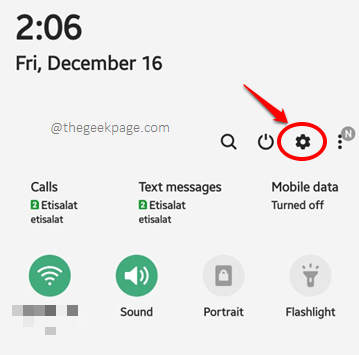
Schritt 2: Von dem Einstellungen Optionen, klicken Sie auf die Option Verbindungen.
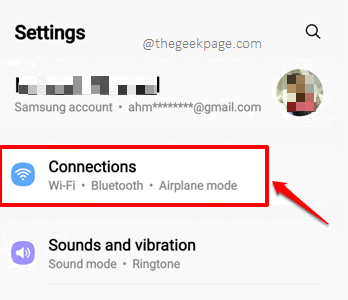
Schritt 3: Klicken Sie als nächstes auf die Mobilfunknetze Möglichkeit.
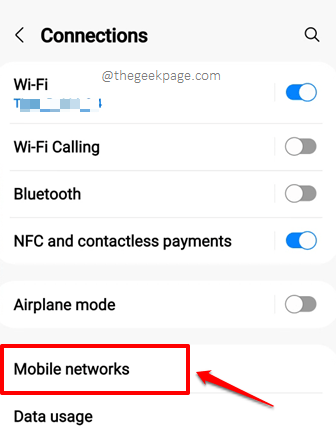
Schritt 4: Jetzt können Sie das sehen, das die Netzwerkmodus ist bereits ausgewählt. Versuchen wir, Ihren Netzwerkmodus zu ändern, indem Sie auf die klicken Netzwerkmodus Möglichkeit. Wenn Sie 2 SIM -Karten in Ihrem Telefon haben, können Sie dasselbe für beide tun.
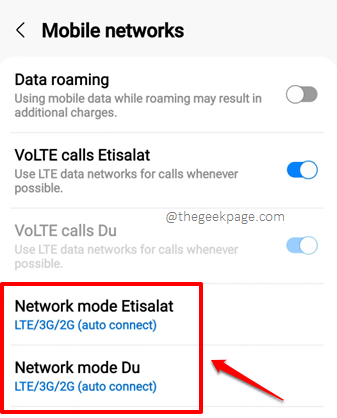
Schritt 5: Als nächstes. In der Liste der verfügbaren Netzwerkmodi können Sie versuchen, auf eine andere als die bereits gewählte zu wechseln. Zum Beispiel wenn LTE/3G/2G (automatische Verbindung) wurde anfangs eingestellt, Sie konnten es versuchen 3G/2G (Auto -Connect) diesmal.
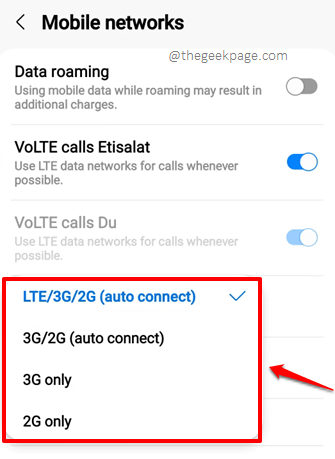
Das ist es. Bitte Neustart Ihr Gerät einmal und überprüfen Sie, ob Ihr Problem behoben ist oder nicht.
Lösung 1.2: Zugriffspunktnamen zurücksetzen
Diese Lösung gilt auch für diejenigen, die über eine Zelldatenverbindung mit dem Internet verbunden sind. Es würde keinen Unterschied machen, wenn Sie bereits über ein Wi-Fi-Netzwerk mit dem Internet verbunden sind.
Schritt 1: Klick auf das Einstellungen Anwendungssymbol zum Starten.
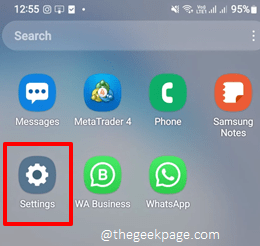
Schritt 2: Klick auf das Verbindungen Option als nächstes.

Schritt 3: Wie als nächstes auf der Verbindungen Bildschirm klicken Sie auf die Mobilfunknetze Möglichkeit.
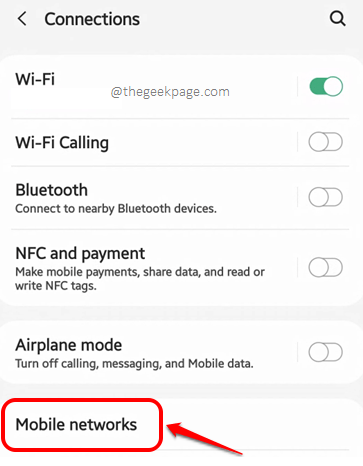
Schritt 4: Jetzt auf der Mobilfunknetze Bildschirm, klicken Sie auf die benannte Option Zugriffspunktnamen.
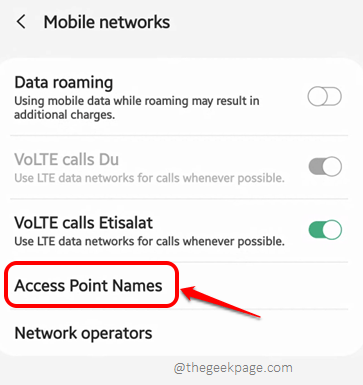
Schritt 5: Sie müssen jetzt auf die klicken 3 vertikale Punkte Symbol in der oberen rechten Ecke des Bildschirms.
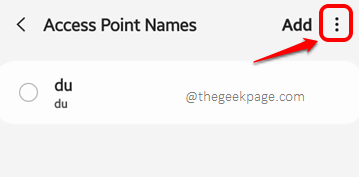
Schritt 6: Klicken Sie aus dem winzigen Kontextmenü, das erweitert wird, auf die Zurücksetzen Standard Möglichkeit.
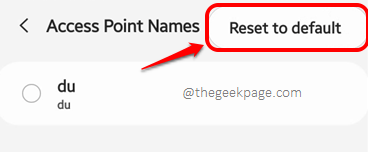
Vergiss es nicht Neustart Ihr Android und versuchen Sie es, wenn Sie YouTube -Videos abspielen können, ohne Probleme zu haben.
Lösung 1.3: APN -Protokolleinstellungen ändern
Schritt 1: Starte den Einstellungen Wiederholung noch einmal.
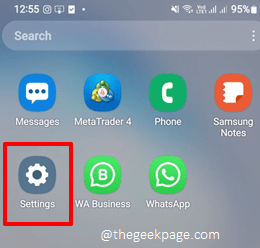
Schritt 2: Schlagen Sie die Verbindungen Möglichkeit.
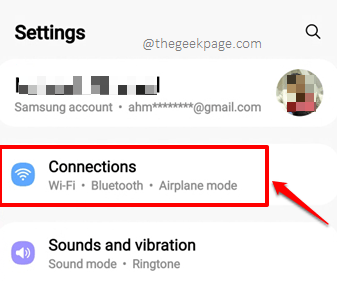
Schritt 3: Klicken Sie auf dem folgenden Bildschirm auf die benannte Option Mobilfunknetze.
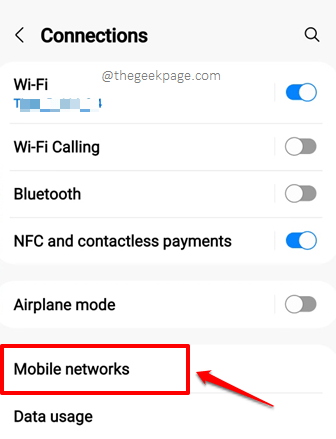
Schritt 4: Klicken Sie als nächstes auf die Option Zugriffspunktnamen von dem Mobilfunknetze Bildschirm.
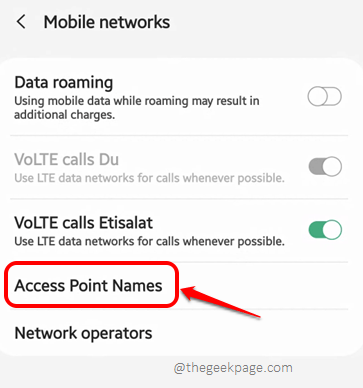
Schritt 5: Du musst jetzt klicken auf Ihrem Zugriffspunktname (APN).
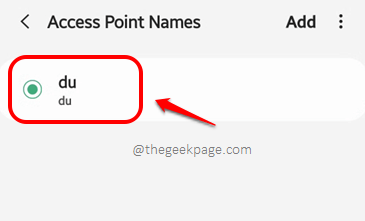
Schritt 6: Auf der Access Point bearbeiten Bildschirm, klicken Sie auf die Option APN -Protokoll.
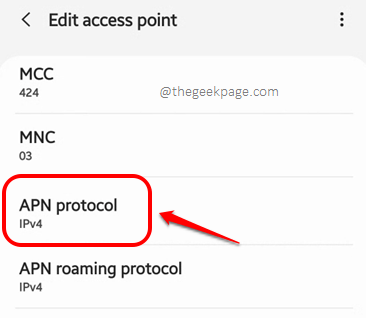
Schritt 7: Setzen Sie die APN -Protokoll als IPv4/IPv6 durch Auswahl der Radio Knopf dagegen.
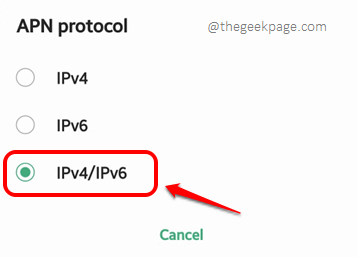
Jetzt, da Ihr APN -Protokoll geändert wird, Neustart Ihr Telefon und überprüfen Sie, ob Ihr Problem noch vorhanden ist oder nicht. Wenn Sie noch anwesend sind, gehen Sie bitte zum nächsten Abschnitt.
Abschnitt 2: Lösungen, die Sie versuchen sollten, wenn Sie über eine beliebige Art von Netzwerkverbindung mit dem Internet verbunden sind
Die in diesem Abschnitt aufgeführten Lösungen können ausprobiert werden, wenn Sie über ein WLAN -Netzwerk oder über Mobilfunkdaten oder über andere Mittel mit dem Internet verbunden sind.
Lösung 2.1: App -Einstellungen zurücksetzen
Schritt 1: Starte den Einstellungen Anwendung.
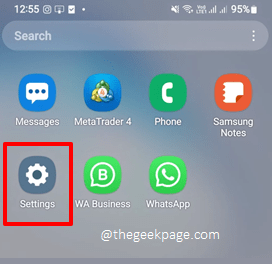
Schritt 2: Scrollen Sie nach unten und klicken Sie auf die benannte Option Apps von dem Einstellungen Bildschirm.
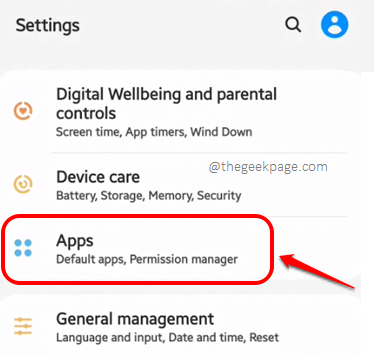
Schritt 3: Klicken Sie als nächstes auf die Mehr Optionen Symbol in der oberen rechten Ecke des Bildschirms vorhanden, angezeigt von 3 vertikale Punkte.
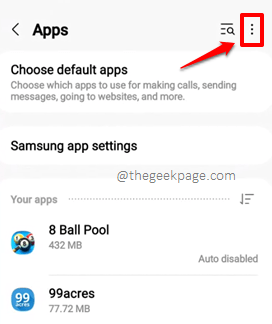
Schritt 4: Klick auf das App -Einstellungen zurücksetzen Option aus dem winzigen Kontextmenü, das sich erweitert.
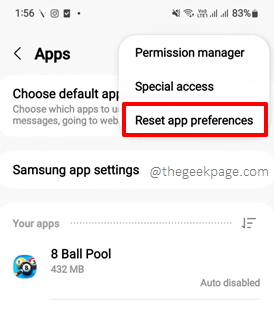
Schritt 5: Wenn Sie um Bestätigung gefragt werden, treffen Sie die Zurücksetzen Taste, um fortzufahren. Mach dir keine Sorgen, die Anwendungsdaten werden nicht gelöscht, nur die Vorlieben werden zurückgesetzt.
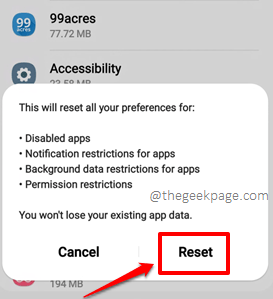
Bitte überprüfen Sie, ob Ihr Problem behoben ist oder nicht.
Lösung 2.2: Setzen Sie YouTube -Anwendungsdaten und Cache zurück
Schritt 1: Starte den Einstellungen Anwendung. Sie können es einfach tun, indem Sie das Benachrichtigungsfeld herunterziehen und die treffen Gang Symbol im oberen rechten Teil des Bildschirms vorhanden.
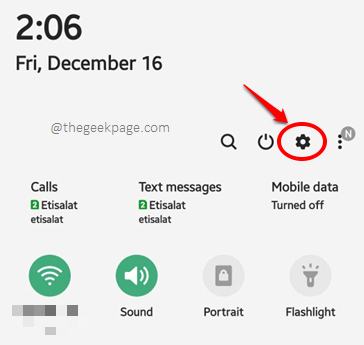
Schritt 2: Klick auf das Apps Option aus der Liste von Einstellungen Optionen verfügbar.
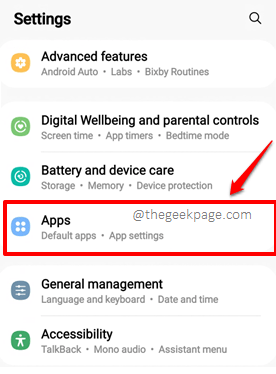
Schritt 3: Scrollen Sie ganz nach unten, suchen Sie und klicken Sie auf die Youtube Anwendung.
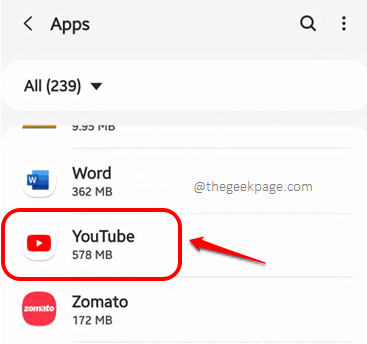
Schritt 4: Klicken Sie als nächstes auf die Lagerung Möglichkeit.

Schritt 5: Klicken Sie nun auf die Daten löschen Und Cache leeren Schaltflächen, um die Anwendungsdaten und den Cache des Youtube Anwendung.
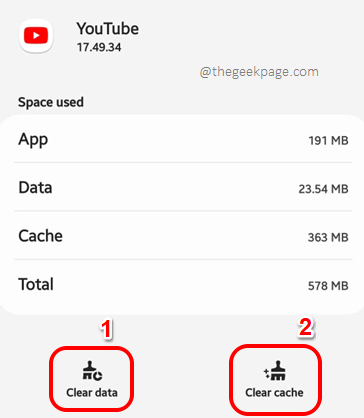
Sobald die Anwendungsdaten und der Cache gelöscht werden, Relaunch Die Youtube App und überprüfen Sie, ob Sie YouTube -Videos abspielen können, ohne Probleme zu haben.
Lösung 2.3: Setzen Sie das automatische Datum und die Uhrzeit
YouTube kann keine Videos abspielen, wenn Datum und Uhrzeit Ihres Geräts falsch sind. Versuchen wir also, sie in den folgenden Schritten auf das automatische Datum und die automatische Uhrzeit einzustellen.
Schritt 1: Starte den Einstellungen Anwendung.
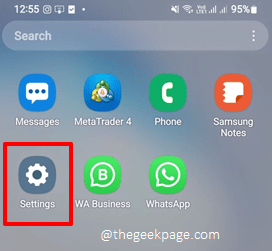
Schritt 2: Klick auf das Allgemeines Management Option oder klicken Sie auf die Suchen Bar oben und suchen Sie mit den Schlüsselwörtern Datum (und Uhrzeit.
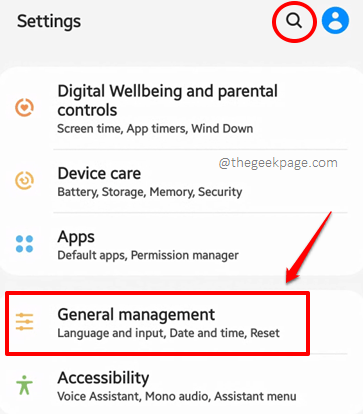
Schritt 3: Unter dem Allgemeines Management Optionen, klicken Sie auf die Datum und Zeit Möglichkeit.
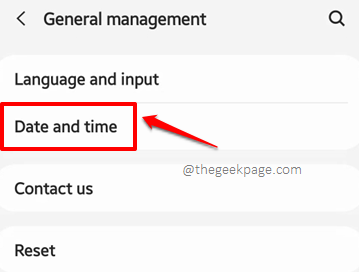
Schritt 4: Jetzt müssen Sie die Schaltfläche umschalten Automatische Daten und Zeit zum AN Status wie im Screenshot unten gezeigt. Das ist es. Überprüfen Sie, ob Ihr Problem behoben ist oder nicht.
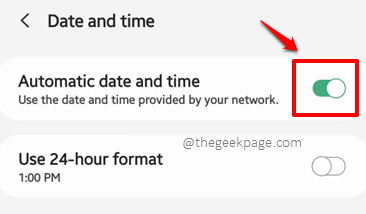
Notiz: Bitte beachten Sie, dass die Schritte basierend auf dem Modell und der Betriebssystemversion Ihres Telefons geringfügig variieren könnten. Wenn Sie Schwierigkeiten haben, die korrekten Konfigurationen Ihres Geräts zu finden, geben wir uns bitte einen Kommentar ab. Wir helfen Ihnen gerne gerne weiter.
Bitte teilen Sie uns in dem Kommentarbereich mit, welche Methode das Problem für Sie behoben hat, und bleiben Sie auf dem Laufenden, um immer erstaunliche technische Tricks, Tipps, Hacks, Lösungen und How-Tos aufzuwerben!
- « Verpasste Anrufbenachrichtigung nicht auf Android Phone [gelöst]
- iPhone -Bildschirmaufzeichnung funktioniert nicht [gelöst] »

